
這次開箱試用分成下列四個部分進行介紹,分別為:
1.開箱
2.操作介面與功能
3.實際使用
4.結論
這次Garmin同樣製作了中文的簡介影片,在正式開箱前先看一下可以快速瞭解到這次Edge 820的重點特色功能。包含了進階騎乘資訊、多人即時追蹤、緊急訊息發送功能、內建地圖,並且能支援Varia自行車雷達等。
| 1.開箱 |
首先就整理一下Edge 820的功能特色。
‧首創事故通知功能。
‧支援GroupTrack多人即時追蹤。
‧彩色觸控螢幕。
‧IPX7防水等級。
‧GPS/GLONASS雙衛星定位。
‧具無線傳輸(ANT+、BT/BLE、WiFi)。
‧採用快拆式無線踏頻感測器與軸承式無線速度感測器。
‧內建地圖並具備導航功能。
‧記錄軌跡、速度、踏頻、心率與功率等數據,以及進階騎乘動態資訊。
‧支援Shimano Di2電子變速器。
‧支援Varia自行車智慧警示系統(Rearview Radar雷達與vision顯示器)。
‧支援手機智慧提示功能。
這次開箱的已經是完整的正式包裝版本。

包裝同樣採用Edge系列一貫的簡單設計。

在盒裝的標準配備包含了Edge 820中文主機、手把延伸固定座、手把快拆固定座、快拆式踏頻感測器、軸承式速度感測器、心率感測器、USB充電傳輸線與攜行繩。

下圖為所有內容物。

Edge 820採用觸控式彩色螢幕,螢幕尺寸為2.3吋,解析度為200x265。正面的部份沒有任何的實體按鍵。

左側為電源鍵設計,同時側面可以看到Edge 820整體為黑色搭配銀色。

在機台的正下方則有兩個實體按鍵。攜行繩的固定位置同樣也設計在機台的正下方。

機台右側則沒有任何的按鍵設計。

機身的頂端則為GARMIN的字樣。

機背上方為快拆接口。

下方防水膠片打開可以看到充電採用Micro USB。

去年年底Garmin分別推出的『Edge520』與『Edge25』兩款車錶,其實也讓人感受到Garmin持續將車錶進行輕量化的企圖,畢竟車子的材質與設計也同樣朝著輕量的目標發展。而這次試用,剛好把手邊現有的Edge系列拿來做尺寸的比較,由左至右依序為Edge 25、Edge 520、Edge 820與Edge 1000,可以看到在整體尺寸大小與Edge 520幾乎完全一樣。

不過Edge 520採用的是實體按鍵操作,因此在機身上兩側有更多的按鍵設計。

而在機身尺寸上Edge 520與Edge 820也幾乎完全相同。

在實際重量上Edge 520實測為58公克,Edge 820的重量則為67公克。

與最輕量的Edge 25相比在螢幕尺寸上就有顯著的差異。

而與Edge 1000相比,除了機身與螢幕尺寸小了一些外,在厚度上則明顯是Edge 820比較厚一點,但在重量上明顯比Edge 1000的114公克更輕量不少。

| 2.操作介面與功能 |
A.主功能頁
首先開機後的主功能畫面由上至下可以三個區塊來看,最上面的狀態列包含了電力、衛星訊號、ANT+感測裝置連線狀態、氣溫與當下時間,中間白底的部份上方可做騎乘模式的選擇(左右切換)以及開啟導航或是訓練規劃功能,最下方左邊為基本設定右邊為Connect IQ設定。
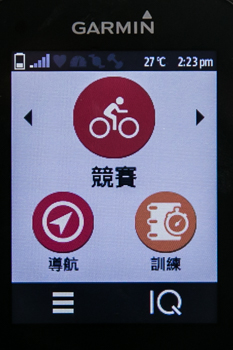
因為採用觸控的方式,在待機狀態點一下最上方的狀態列可以開啟快速設定的功能列表,這個部份則與Edge 1000與Edge 810等其它觸控的機種相同,如果有與智慧手機配對還能看到天氣預報情況。
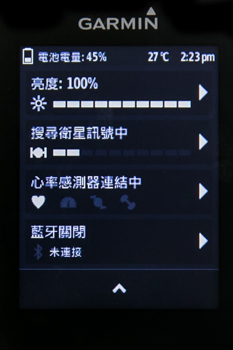 ***
***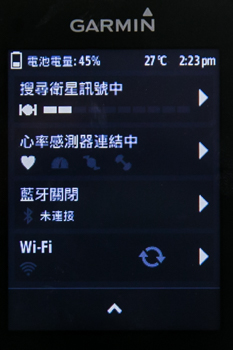
B.騎乘記錄功能頁
在實際開始騎乘記錄時,Edge 820最多可顯示五頁騎乘數據,而每一頁最多顯示十樣數據。
 ***
***
而除了可以設定顯示五頁的騎乘數據之外,還可以決定是否需要開啟地圖、電子羅盤、海拔高度、計圈資訊、虛擬夥伴、騎乘動態與車燈連結等功能。
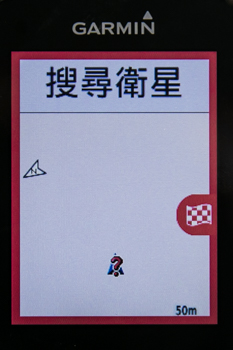 ***
***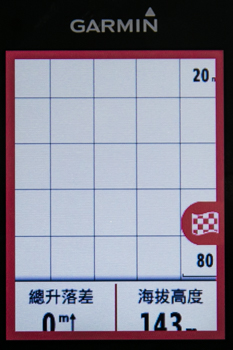
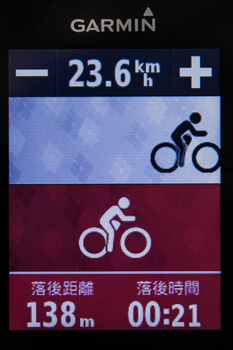
C.設定功能頁
在待機狀態點擊左下方的按鍵可進入設定功能頁,包含了歷史紀錄檢視、我的資料、聯絡人與設定等。
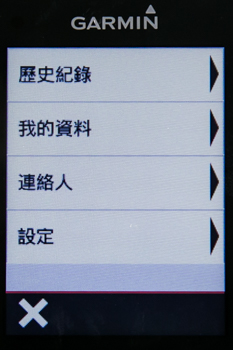
在我的資料項目中包含了恢復建議、VO2 MAX(最大攝氧量)、FTP(功能閥值功率)、壓力分數、個人紀錄、使用者資訊與訓練區間等數據,其中部份功能需搭配心率感測器與功率計才能偵測,而相關的使用在之前Edge 520與Vector功率計開箱中已經有分享過,有興趣的朋友可以參考這篇的內文。
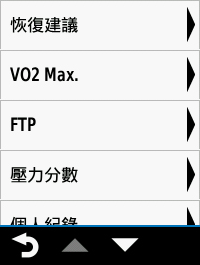 ***
***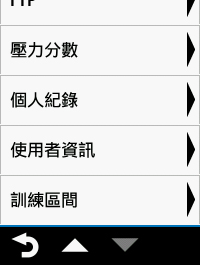
而在聯絡人的部份則是與後面會提到的緊急訊息通知有關,這個部份的設定需要先在Garmin Connect Mobile上完成聯絡人資訊,這個部份後面會再提到。
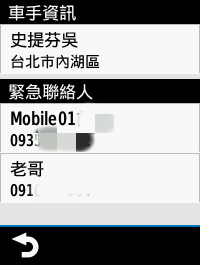
進入設定功能後可以進行設定的項目包含了活動模式、感測器、省電模式、GroupTrack、藍牙設定、分享機台資料、Wi-Fi與基本設定等。
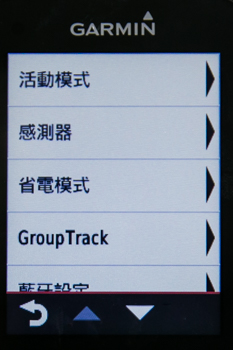 ***
***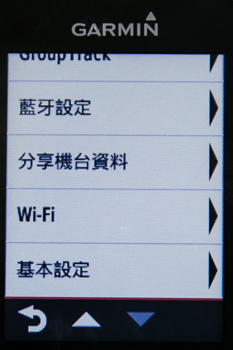
而在訓練功能下,則可以依照個人需求做訓練規劃或是選擇,可以進行包含區段的訓練、室內訓練台、間歇訓練、訓練目標與活動競賽等,這些與過去的Edge系列差異不大。
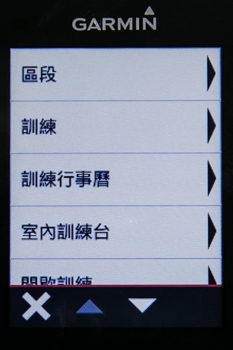 ***
***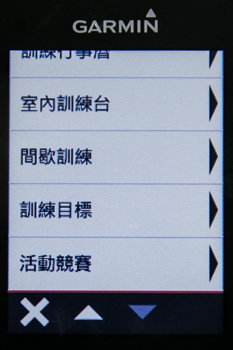
| 3.實際使用 |
A.實際騎乘
實際使用第一個部份看到實際騎乘的部份。

搭配使用了Vector的功率計以及Varia雷達。(至於vision眼鏡目前也已經抵達小惡魔總部,預計也會在最近與大家分享試用心得。)

裝上Varia偵測雷達後,可以看到騎乘頁面右上角多了一個雷達的圖示,同時畫面左右兩邊會多了兩邊對稱的虛線,是類似車道的模擬圖樣,而當行車狀況是安全的情況之下,左右兩側虛線為綠色。

但是當有車從後方快速駛來時,原本綠色的線會變成紅色的警示,同時可以看到後方有幾台車向自己靠近,而是否進行警示則是當後方的行駛車與自身的行駛速度差距達15公里/小時以上才會顯示,至於Varia的使用與功能有興趣的朋友可以參考這篇varia開箱試用分享,本文就不另外多著墨了。

而加上功率計後,就可以開到動態騎乘資訊的內容。
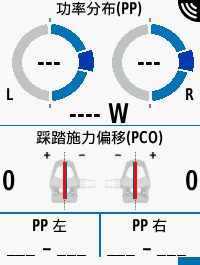
這次騎乘的路線,是從小惡魔內湖總部出發,從劍南路上山後下山往外雙溪方向的風櫃嘴前進。

之所以會選擇這條路線,主要是因為前往風櫃嘴的路途,如果走自強隧道個人覺得騎起來比較危險一些,而且還會吸到汽機車的廢氣,而走劍南路山路過去,雖然爬坡比較累一些但兩旁有樹蔭遮蔽同時還可以親近大自然,空氣也清新不少。

不過劍南路的坡度在這種熱天爬起來也是挺累人的...而騎到這裡的時候才發現心率功能忘了打開,所以在這裡就先存檔了一次再重新開始。

下面的數據就是這一段上山的數據紀錄。
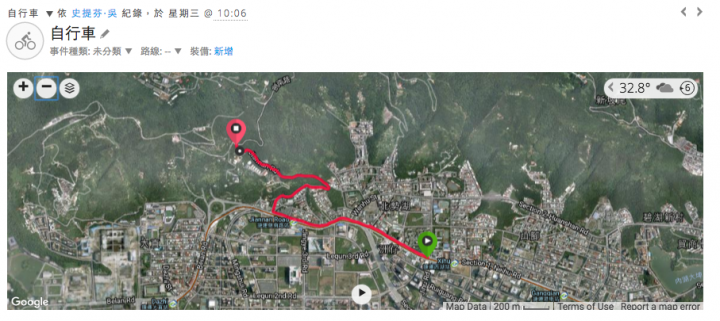
距離總共約2.83公里,走走停停的花了約二十二分鐘的時間。
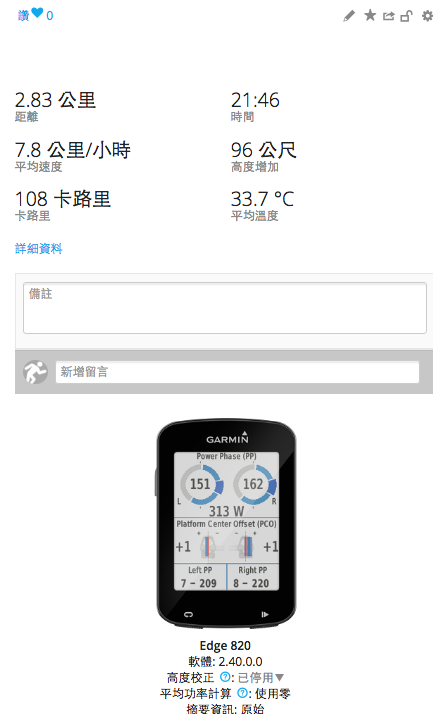
在數據的部份可以看到高度變化的情況、踏頻的變化、因為有搭配Vector功率計使用,所以可以看到功率的變化、與左右腳施力偏移的情況,如果有心率監測裝置則能看到心率的變化。
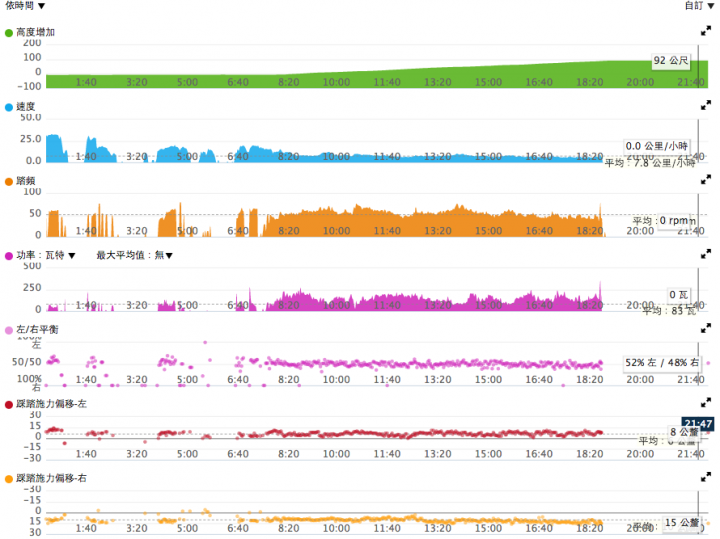
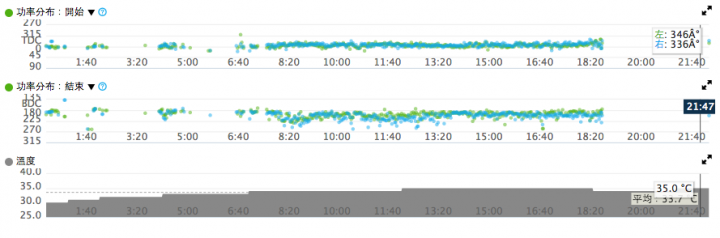
而下方則可以看到距離、計時、功率、踏頻以及騎乘動態資料。
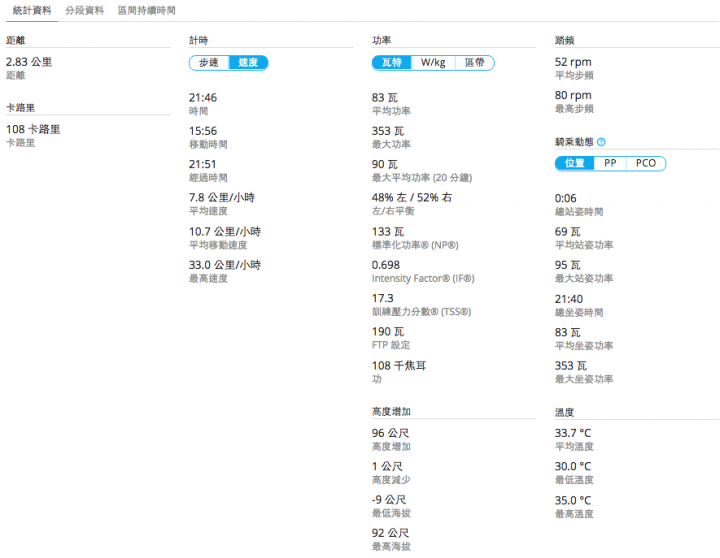
其中騎乘動態的部份,可以看到進階的功率與踩踏角度的情況。
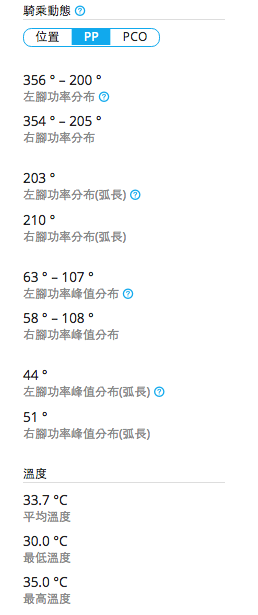 ※※※
※※※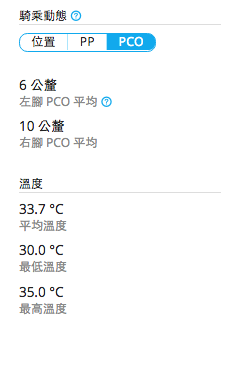
而過了鄭成功廟的路牌後,往上爬到制高點的距離不會太遠剩下約600公尺左右,坡度也是緩慢上升約35公尺左右,所以再騎不用十分鐘就可以到達。

而過了制高點後就開始一路往下滑,有一陣子沒有經過這邊,這次騎起來感覺似乎道路有重新整理過,騎起來更為平整些,不過因為坡還是有些陡,所以下山的時候還是要注意安全。

下坡後接著到至善路二段的紅綠燈右轉往風櫃嘴的方向繼續前進。

接著就是面對至善路一連串沒有太多樹蔭遮蔽的長坡,在這樣的熱天又在很熱的時間騎這一段真的有點痛苦XD

持續往上爬,終於來到風櫃口了。到這邊時別忘了在對面做一下補給,天氣實在太熱水份補充非常重要。

因為過了這座橋就是一路一路往上爬六公里的坡,沒有地方補給只有自己跟自己的對話XD

還有沿路幫你計算剩餘距離的指示牌。

因為沿路幾乎都是上坡所以兩旁風景變化的速度也跟著慢下來,但可能是因為七月半的關係,沿途都是金紙...如果想要忽略這個部份,可能往上騎的速度就要再快一點了XD

雖然我的速度跟蝸牛前進差不多,單盤的小折踩起來也很吃力,但不論如何總算又上來了,只是時間花得比別人多一點,實際騎乘花了約一個小時十分左右到涼亭XD而從最後補給的橋到風櫃嘴的涼亭,上升高度約400公尺。
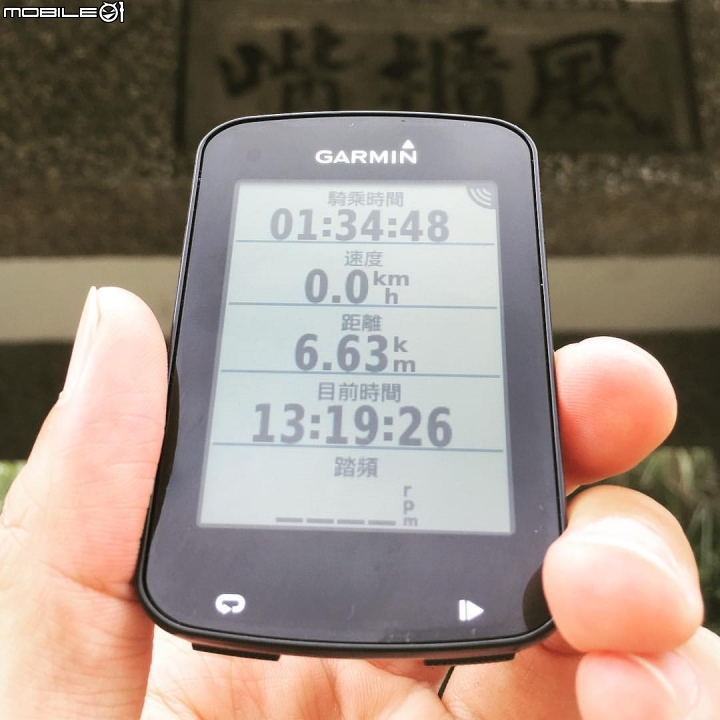
上來後拍張風景照留念當然也是必須的囉。

稍微休息後,接下來就是一路愉快的下坡了,但還是要再提醒大家一下,下坡速度快必須要更加小心避免意外。

最後一樣將數據透過手機上傳到Garmin Connect上面做檢視。
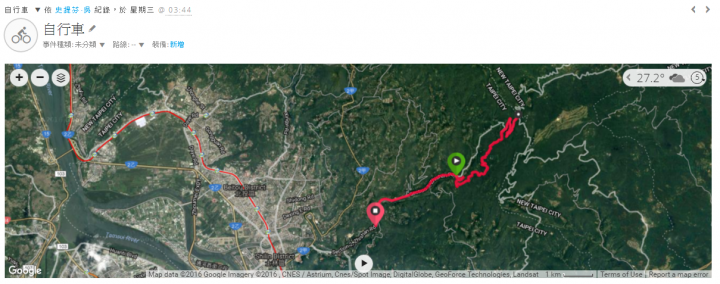
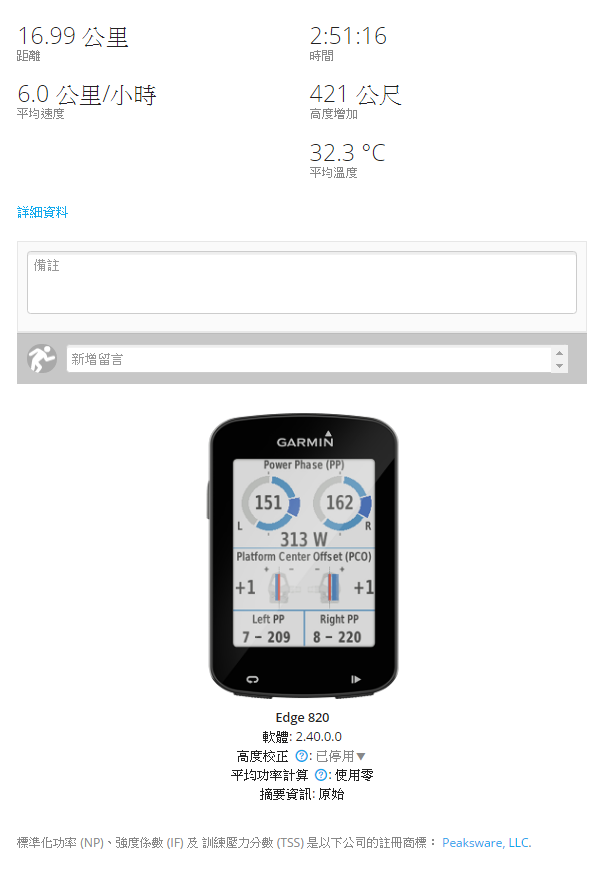
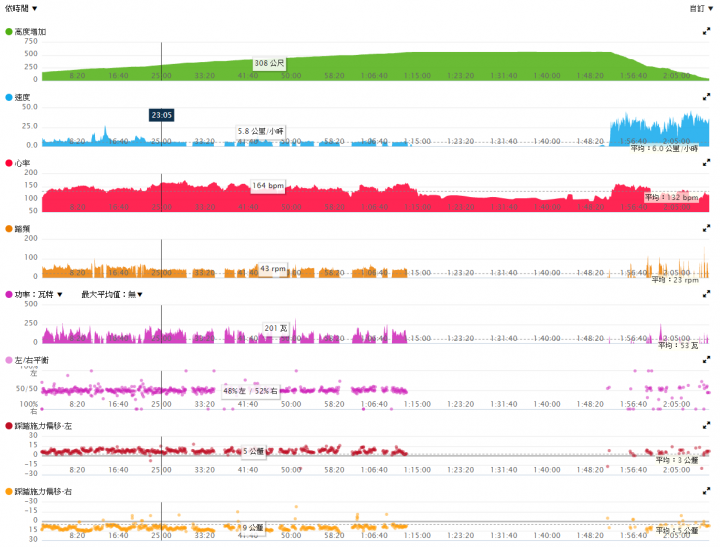
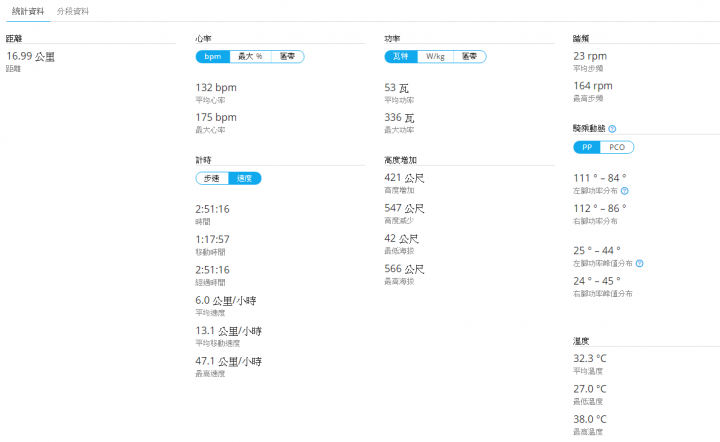
B.導航測試
第二個試用的為導航功能。導航功能的使用方式個人覺得蠻好上手的,畢竟導航就是Garmin的專項,而Edge 820的導航功能使用方式跟Edge 1000的方式差補多,操作也跟Garmin導航機很相像,加上有觸控功能所以蠻好上手的。可以事先規劃好路線或是設定好想要到達的位置。
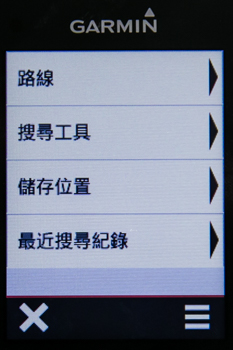 ***
***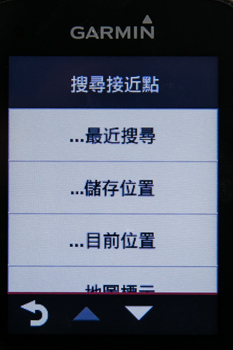
以興趣點來搜尋也是相當實用的功能,因為可以應用的層面更廣泛,即便今天不是騎自行車而是騎機車或是開車,要找到加油站、觀光景點或是餐飲住宿類的資訊,也都可以透過興趣點功能搜尋。
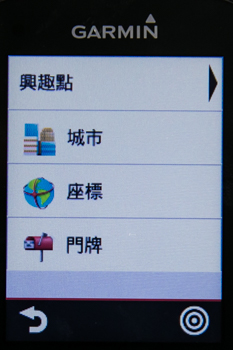 ***
***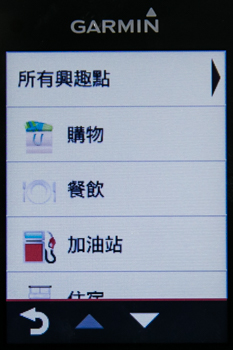
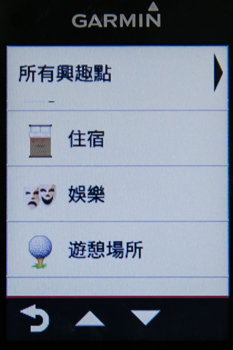
或是可以直接輸入門牌資訊或是經緯度做搜尋,不過在輸入資訊的時候因為還是侷限在比較小的螢幕尺寸上,所以輸入起來個人覺得還是沒有Edge 1000這麼輕鬆。
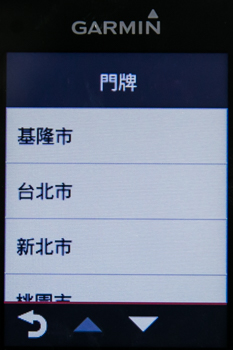 ※※※
※※※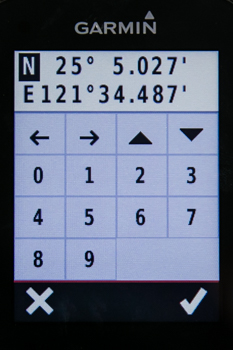
搜尋完畢並確認好目的地後計算路徑後便開始導航,可以看到螢幕上出現路線的規劃以及指向。

可以先進行路線的預覽。

如果手機與Edge 820是在連線的情況之下做導航,則手機端在轉彎路口的時候會有語音的提示。

設定的部份要在Garmin Connect Mobile上做開啟。
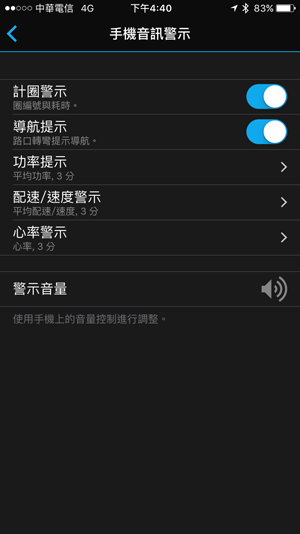
如果走錯路線也會立即重新規劃路徑,整體使用起來的感覺跟Garmin車用導航機很相似,而在導航模式下,騎乘相關數據也同樣會記錄下來。

C.緊急通知功能
這次Edge 820加入了一個全新的功能,就是當你如果騎乘時不慎發生意外,Edge 820會自動發送簡訊或是E-Mail將你當下的位置發給預先設定好的緊急聯絡人。目前這項功能也只有Edge 820支援。在使用前,必須先開啟Edge 820的事故通知功能。
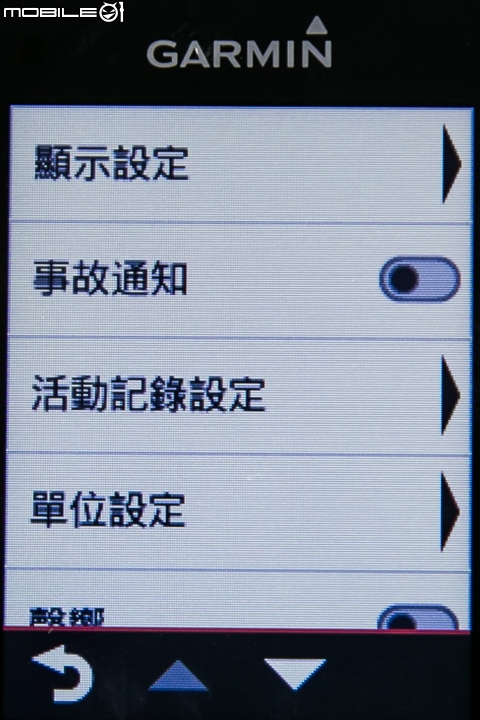
接著要將手機做連線,並且依照Garmin Connect上的指示進行緊急聯絡人的資料設定。
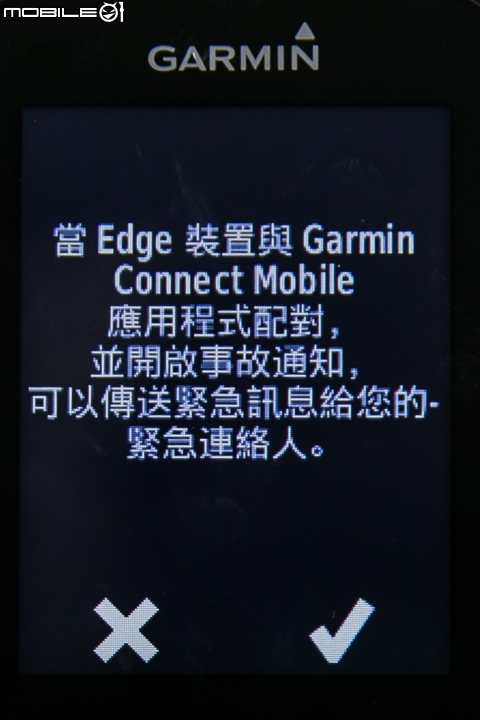
透過Garmin Connect Mobile進行事故通知功能設定,設定方式很簡單就完全按照指示步驟即可。
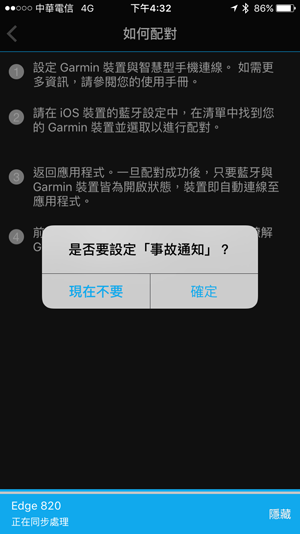 ※※※
※※※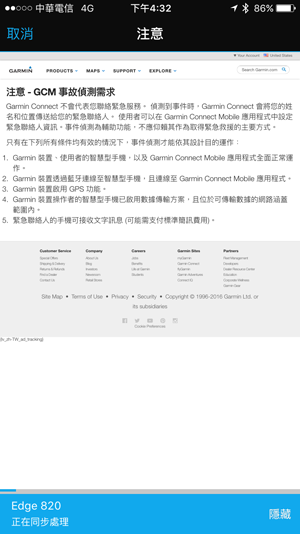
而在注意事項中有提到,關於事故通知功能能夠正常作用有幾個條件需要符合,包含了手機保持接收到網路訊號的狀態下與Edge 820連線,而Edge 820必須是在GPS啟動且正確定位的狀態下才能啟用,如果上述任一個條件沒有滿足事故通知就無法做動。
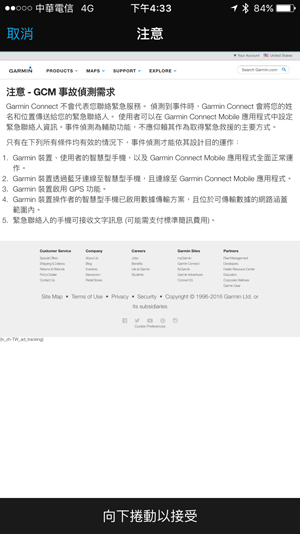
首先上面需要輸入個人基本資訊,下方則是加入緊急聯絡人的資訊。而聯絡人的資訊可以是手機也可以是E-mail,或是兩者同時發送也可。
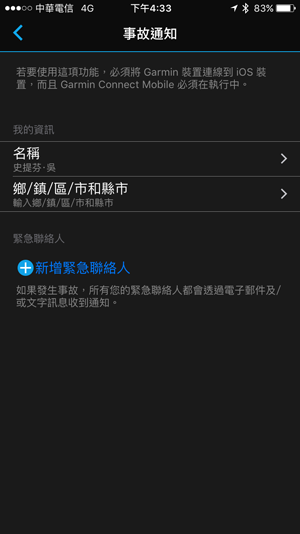 ※※※
※※※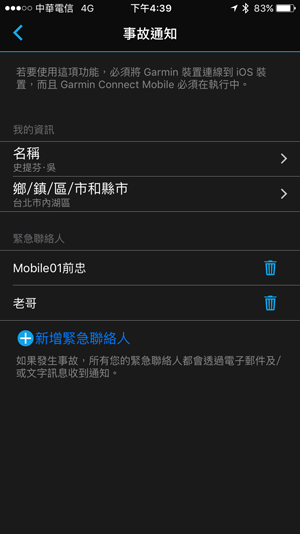
這次智慧通知試用,我是在滿足發生的條件情況下,將Edge 820拿在手上用拍打的方式讓機器感測到撞擊,而事件觸發後,手機會發出警報聲響,並跳出偵測到事故的資訊。
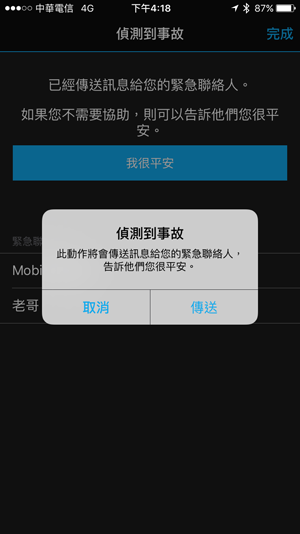 ※※※
※※※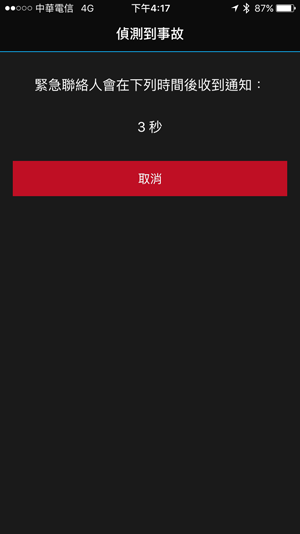
在Edge 820上則是會出現倒數計時30秒的時間,時間計算完畢之前如果是錯誤的判斷,使用者可以透過Edge 820或是手機螢幕上的取消鍵解除這個警報。

但如果不解除警報,可以看到畫面上顯示已經將緊急訊息傳送給緊急聯絡人。

緊急聯絡人的手機或是EMAIL會收到一個英文的訊息,表示騎乘者的裝置偵測到騎乘意外,裡面同時有個連結,打開後是提供騎乘者目前所在的位置。

而在發送完第一則緊急通知的訊息之後,手機畫面上可以選擇是否要再更新目前的狀態給緊急聯絡人,讓聯絡人知道自己目前的情況。
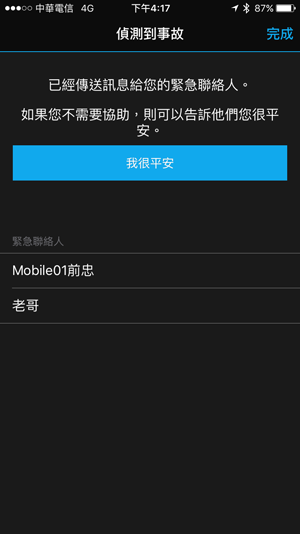
傳送完畢後Edge 820上也會同步顯示傳送完畢的狀態。

而緊急聯絡人手機收到的簡訊則是英文的。
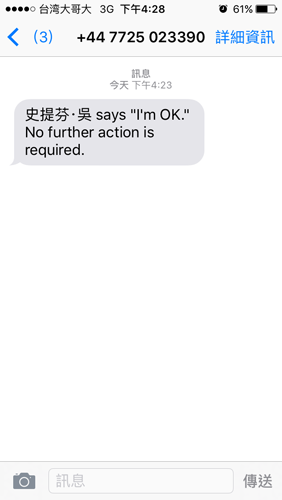
D.GroupTrack多人即時追蹤
多人即時追蹤功能,也是這次Edge 820所推出的全新功能,預計未來Edge 1000更新後也會新增。這個功能的使用需要先在Edge 820上開啟與設定。
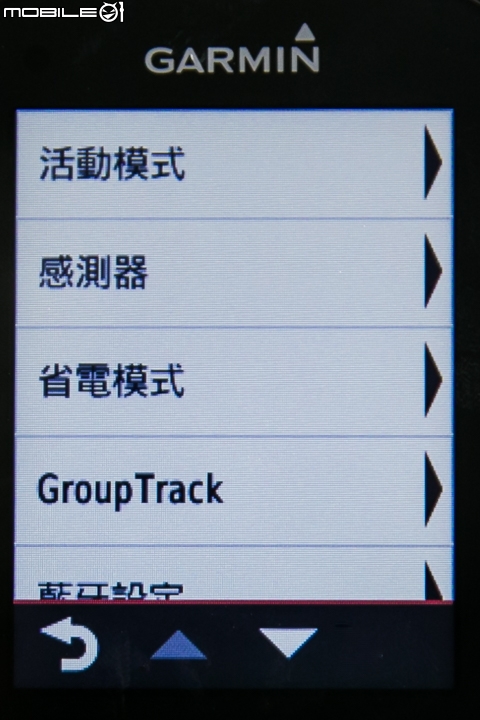
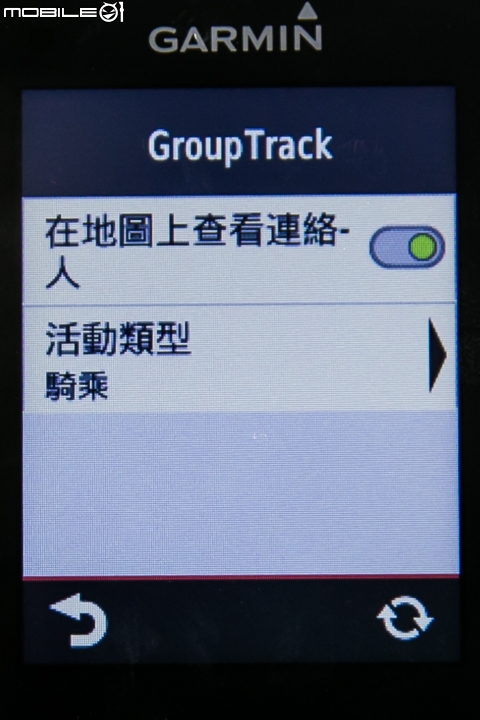
而活動類型也可以做選擇,不只是騎自行車可以使用,慢跑的族群也同樣可以使用。
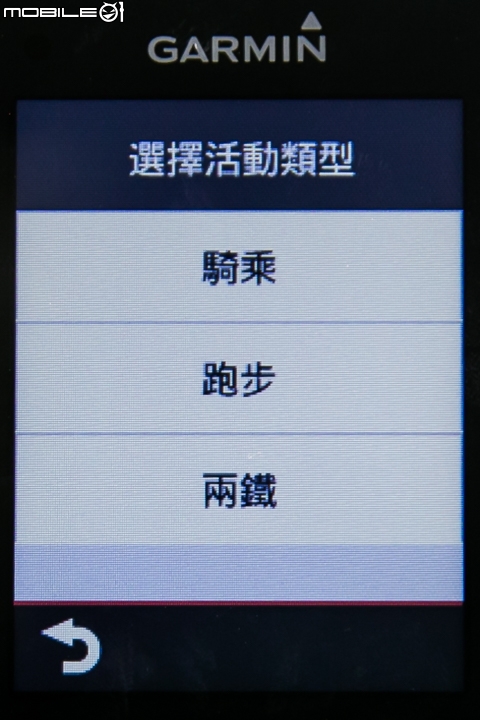
接著要進到手機端的Garmin Connect Mobile 應用程式開啟LiveTrack裡面的GroupTrack功能,就可以看到連線朋友的即時位置。
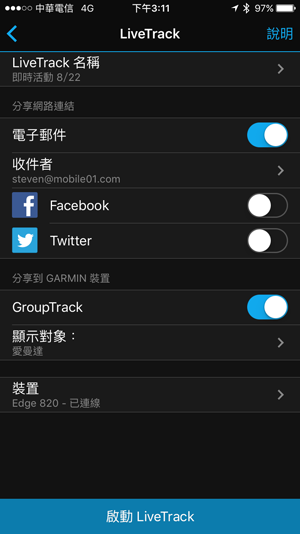
不過因為我的連線朋友中目前還沒有其它朋友已經開始使用Edge 820,所以這個功能大家就透過這次Edge 820的官方影片了解囉。
E.電力使用情況
根據官方公佈的電力情況,Edge 820可以使用約12小時(配對三個感測器/GPS+GLONASS開啟/使用智慧記錄/藍牙連線開啟/導航開啟/背光關閉)。而我這次搭配了速度感測器、功率計、心率感測裝置以及Varia等四個感測裝置,導航開啟並設定為智慧記錄,同時開啟藍牙與手機連線使用,背光的部份開啟自動調整功能,連續使用約六個半小時接近七個小時便完全沒電。
| 4.結論 |
出色的項目
・定位速度快,自動暫停判斷靈敏。
・活動模式自定義的自由度高。
・支援的ANT+裝置多樣。
・騎乘記錄功能完整,並支援多種騎乘動態記錄。
・體積輕巧又內建地圖。
・螢幕清晰。
・Wi-Fi傳輸便利。
・緊急通知功能步驟簡單。
可改善的部分
・智慧提示裡的來電通知功能不夠明顯。
・在快沒電的時候提示不夠顯著。
・個人覺得實體按鍵設計在螢幕正下方不是很好按。
・在地圖模式檢視情況下,拖曳地圖時處理速度稍慢。
・導航功能下輸入時字體偏小,有點不好按。





























































































